Guia definitivo sobre o tamanho do trecho do WordPress
Publicados: 2022-07-12Como usuário do WordPress, você já deve saber que o núcleo e os temas do WordPress automatizam muitos recursos que determinam como seu conteúdo é exibido. Um exemplo típico é como suas páginas da web mostram trechos de artigos.
Mas você sabe que pode personalizar o comprimento do trecho do WordPress do seu site? Este artigo apresentará a você a maneira de fazer isso!
- O que são Excertos do WordPress?
- Por que você precisa alterar o comprimento do trecho do WordPress?
- 4 maneiras diferentes de personalizar o tamanho do trecho no WordPress
- #1: Adicione uma tag "Leia mais" ao seu conteúdo
- #2: Habilite o recurso de trecho personalizado no WordPress
- #3: Altere o comprimento do trecho do WordPress programaticamente
- Limite-o a um certo número de palavras
- Limite-o a um certo número de caracteres
- Use um filtro para ajustar o tamanho do trecho no WordPress
- Use o primeiro parágrafo de seus artigos para os trechos
- #4: Use um plugin do WordPress para ajustar o tamanho do trecho
- Palavras finais
O que são Excertos do WordPress ?
Para um site WordPress, um trecho é um resumo ou descrição exibido sob o título de um artigo para atrair o interesse dos visitantes pela leitura.
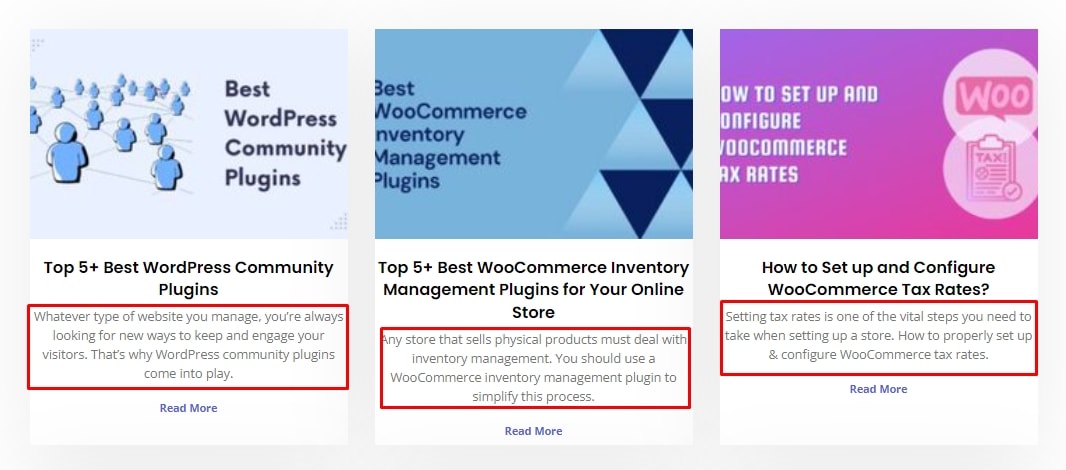
Às vezes, um título pode não ser suficiente para chamar a atenção de seus visitantes e transmitir a qualidade do seu conteúdo.
Portanto, em muitos lugares do seu site WordPress, como na página do seu blog, os trechos desempenham um papel crucial para atrair o interesse de seus leitores.
No WordPress, trechos geralmente aparecem nestes tipos de páginas da web:
- Feeds RSS
- Procurar Resultados
- Arquivos de tags
- Arquivos de categorias
- Arquivos Mensais
- Arquivos do Autor
Por padrão, o tamanho do trecho do WordPress é limitado às primeiras 55 palavras das postagens/páginas. No entanto, você pode personalizá-lo de várias maneiras.
Por que você precisa alterar o comprimento do trecho do WordPress ?
A principal razão para a personalização é que os limites padrão de 55 primeiras palavras não se ajustam ao estilo, tom ou idioma do seu site.
O que funciona para um idioma e seu alfabeto pode não funcionar em outro. Além disso, um tema WordPress pode mudar a forma como seu site exibe trechos.
Vamos supor que seu site precise de três linhas para exibir todas as 55 palavras em inglês. No entanto, talvez apenas duas linhas sejam necessárias se você escrever no alfabeto árabe ou russo. Isso se deve à diferença entre os caracteres que cada idioma usa. Como resultado, seu site pode parecer diferente do que você pretendia.
4 maneiras diferentes de personalizar o tamanho do trecho no WordPress
#1: Adicione uma tag "Leia mais" ao seu conteúdo
Você pode adicionar uma tag ' Leia mais ' ao editar sua escrita para definir o limite. Aqui está como:
- Abra qualquer postagem/página existente ou adicione uma nova e escreva seu novo conteúdo.
- Coloque o cursor após o local em que deseja adicionar a tag.
- Clique no botão 'Inserir tag Leia mais' na barra de ferramentas.
- Clique no botão Publicar/Atualizar .
#2: Habilite o recurso de trecho personalizado no WordPress
Se não estiver satisfeito com os trechos gerados automaticamente, você pode usar o recurso de trecho personalizado no WordPress. Está desligado por padrão. Mas ativá-lo é muito fácil.
- Abra qualquer postagem/página anterior ou adicione uma nova e escreva seu novo conteúdo.
- Clique no botão Opções de tela localizado no canto superior direito.
- Marque a caixa de seleção Trecho .
- Clique no botão Opções de tela novamente para fechar o painel.
Feito isso, você deverá ver um novo campo Trecho abaixo do editor, como na imagem acima.
Ativar esse recurso dá a você a liberdade de escrever sua própria descrição ou resumo para seus artigos. E isso sem mencionar que você pode limitar o comprimento do trecho personalizado do WordPress no processo.
#3: Altere o comprimento do trecho do WordPress programaticamente
Essa abordagem manual envolve ajustar o código. Portanto, você pode precisar de algum conhecimento de codificação para atingir seu objetivo.
Primeiro, você precisa localizar o arquivo 'functions.php' para editá-lo. Antes desta etapa, você deve ativar seu tema filho para adicionar código personalizado para garantir que ele funcione corretamente.
- No painel do WordPress, navegue até a página Aparência > Editor de arquivo de tema .
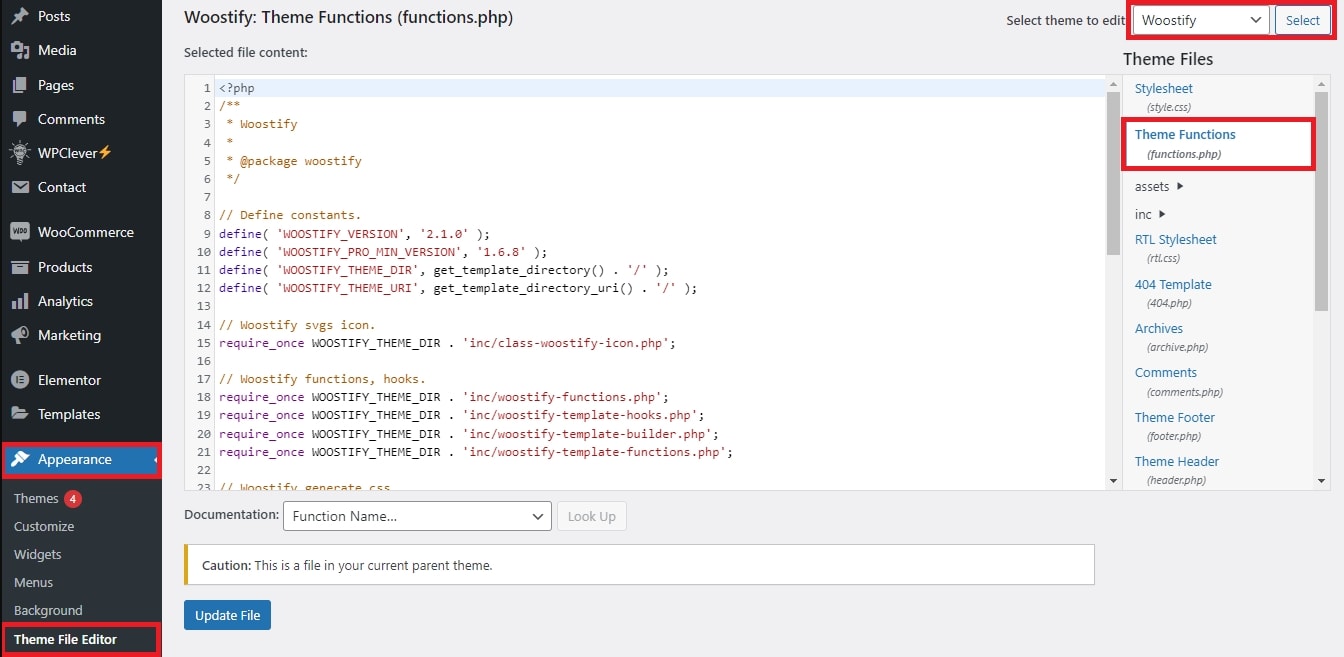
- Selecione o tema que seu site WordPress está usando no canto superior direito.
- Abra o arquivo ' functions.php ' na barra lateral direita.
Limite-o a um certo número de palavras
Se você deseja definir um limite de palavras para os trechos, insira o seguinte código no arquivo 'functions.php'.
function excerpt( $limit ) { $excerpt = explode(' ', get_the_excerpt(), $limit); if (count($excerpt)>=$limit) { array_pop($excerpt); $excerpt = implode(" ",$excerpt).'...'; } else { $excerpt = implode(" ",$excerpt); } $excerpt = preg_replace('`[[^]]*]`','',$excerpt); return $excerpt; } function content($limit) { $content = explode(' ', get_the_content(), $limit); if (count($content)>=$limit) { array_pop($content); $content = implode(" ",$content).'...'; } else { $content = implode(" ",$content); } $content = preg_replace('/[.+]/','', $content); $content = apply_filters('the_content', $content); $content = str_replace(']]>', ']]>', $content); return $content; }Depois disso, você precisa chamar essas duas funções no arquivo 'loop.php'. Você pode ajustar o limite de palavras alterando o valor numérico.

<?php echo excerpt(30); ?> <?php echo content(30); ?>Limite-o a um certo número de caracteres
Às vezes, você perderá a precisão com a contagem de palavras como seu principal critério. Com palavras mais curtas, o texto será mais conciso e vice-versa. Isso pode fazer com que seu site WordPress pareça inconsistente e pouco profissional.
Outra solução é alterar os critérios para o número de caracteres. No WordPress, você só precisa inserir o seguinte código no arquivo 'function.php'.
function get_excerpt( $count ) { $permalink = get_permalink($post->ID); $excerpt = get_the_content(); $excerpt = strip_tags($excerpt); $excerpt = substr($excerpt, 0, $count); $excerpt = substr($excerpt, 0, strripos($excerpt, " ")); $excerpt = '<p>'.$excerpt.'... <a href="'.$permalink.'">Read More</a></p>'; return $excerpt; }Este código também adicionará um link ' Leia mais ' no final do trecho do WordPress. Você pode personalizá-lo para atender às suas necessidades.
Finalmente, você precisa chamar esta função adicionando o código abaixo ao arquivo 'loop.php' ou 'index.php'.
Por exemplo, use o código abaixo se quiser que os trechos não tenham mais de 130 caracteres.
<?php echo get_excerpt(130); ?>Use um filtro para ajustar o tamanho do trecho no WordPress
Existe uma abordagem mais direta para ajustar o comprimento do trecho no WordPress.
O WordPress tem um filtro muito útil chamado 'extract_length'. Para utilizá-lo, copie e cole o seguinte código no arquivo ' functions.php '. Você pode definir o comprimento do trecho alterando o valor de retorno.
function tn_custom_excerpt_length( $length ) { return 35; } add_filter( 'excerpt_length', 'tn_custom_excerpt_length', 999 );Finalmente, você precisa adicionar o seguinte código no arquivo 'loop.php' ou em qualquer lugar que você queira limitar o tamanho do trecho do WordPress.
<?php echo get_excerpt(); ?>Use o primeiro parágrafo de seus artigos para os trechos
O WordPress tem muitos outros filtros úteis que podem ser aplicados aos trechos. Um deles é ' wp_trim_excerpt .'
Com este filtro, o WordPress ignora os limites de caracteres e a contagem de palavras. Em vez disso, ele usa todo o primeiro parágrafo como trecho, não importa quantas palavras ele tenha.
Além disso, o WordPress deixará de mostrar trechos com reticências irritantes no meio de uma frase.
Tudo que você precisa fazer é copiar e colar este código no arquivo ' functions.php '.
add_filter( 'wp_trim_excerpt', 'my_custom_excerpt', 10, 2 ); function my_custom_excerpt($text, $raw_excerpt) { if( ! $raw_excerpt ) { $content = apply_filters( 'the_content', get_the_content() ); $text = substr( $content, 0, strpos( $content, '</p>' ) + 4 ); } return $text;#4: Use um plugin do WordPress para ajustar o tamanho do trecho
Uma das maneiras mais fáceis de alterar o tamanho do trecho é usar um plugin do WordPress. Uma opção recomendada para isso seria o plugin Advanced Excerpt. É popular, gratuito e fácil de usar.
Com este plugin de trecho do WordPress, você pode:
- Apare o trecho por contagem de palavras ou caracteres.
- Adicione e personalize links ' Leia mais '.
- Complete a última palavra do trecho; para que não termine no meio do caminho.
Para instalar e ativar o plugin, siga as instruções abaixo:
- Vá para a página Plugins > Adicionar Novo no painel do WordPress.
- Digite ' Excerto Avançado ' na caixa de pesquisa no canto superior direito.
- O plugin deve aparecer na primeira posição. Clique no botão Instalar agora . Depois que o WordPress instalar o plugin com sucesso, clique no botão Ativar .
Para usar o plugin Advanced Excerpt, siga o guia abaixo:
- Vá para a página Configurações > Trecho no painel do WordPress.
- Altere as configurações disponíveis ao seu gosto.
- O plugin permite que você use um limite de caracteres ou palavras para o comprimento do trecho do WordPress.
- Você também pode optar por terminar os trechos com uma frase completa para evitar que a tag ' leia mais ' seja inserida no meio de uma frase.
- Existe uma configuração chamada Sem Excertos Personalizados . Se habilitado, todos os trechos serão gerados automaticamente usando o conteúdo existente. Trechos personalizados incluídos nas postagens não são exibidos.
- E há muitas outras configurações esperando por você para explorar.
- Clique no botão Salvar alterações .
Palavras finais
Não negligencie trechos do WordPress. Sabemos como é difícil tentar combiná-los perfeitamente com o design do seu site.
Mas é exatamente por isso que esperamos que nosso artigo tenha ajudado você. Agora você sabe tudo sobre o tamanho do trecho do WordPress para tornar seu site credível e confiável. Se você ainda tiver dúvidas, sinta-se à vontade para soltá-las na seção de comentários abaixo.
